
FC2ブログのタグの付け方を解説していきます。
標準機能で付けられるのですが、やや分かりづらく、まったく利用しない人も多いのがタグ機能。
タグの設定方法はもちろん、表示されないときの原因や対処法も分かりやすく説明していきましょう。
【超簡単】FC2ブログのタグの付け方
FC2ブログで記事にタグを付けるには、「新しく書いた記事に付ける」ことはもちろん、「すでに書いて投稿した記事に付ける」ことも可能です。
では、さっそく始めていきます。
1.タグにつける語句を入力する
「新しく記事を書く」画面で記事を書き、その画面の真ん中あたりにある「ユーザータグ」の欄に設定したいタグの語句を入力します。
※すでに投稿済みの記事にタグを付ける場合は、「記事の管理」からタグを追加したい記事の「編集」をクリックします)
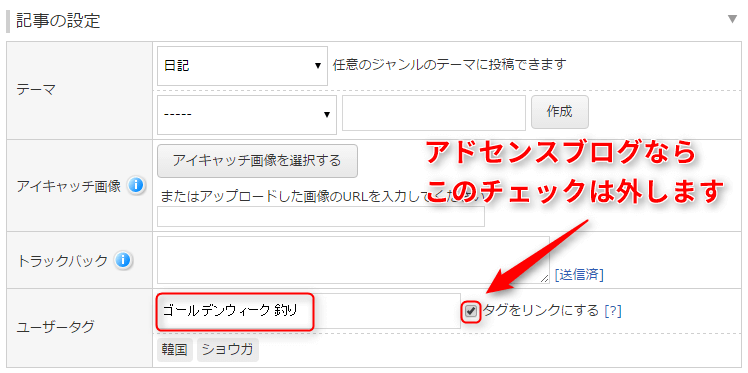
複数のタグを設定するときは必ずタグとタグの間は「全角スペース」か「半角スペース」を空けます。
ここでは記事内で話題に上げた「ゴールデンウィーク」と「釣り」を設定しました。
「タグをリンクにする」のチェックが入ったままだと、タグに設定した語句がリンクテキストになり他のFC2ブログユーザーが書いた記事全体とリンクで繋がれるようになります。
アドセンス用のブログを運営するつもりならチェックを外したほうが無難です。
2.記事を保存する
記事を書いてタグを入力したら、記事を保存します。
3.「プラグインの設定」をクリック
次にサイドバーにタグ一覧を表示させるプラグインを設定します。
左端のメニューにある「プラグインの設定」をクリックします。
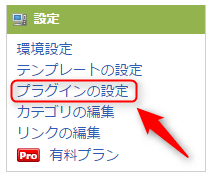
4.「公式プラグイン追加」をクリック
プラグインの設定から「公式プラグイン追加」をクリックします。
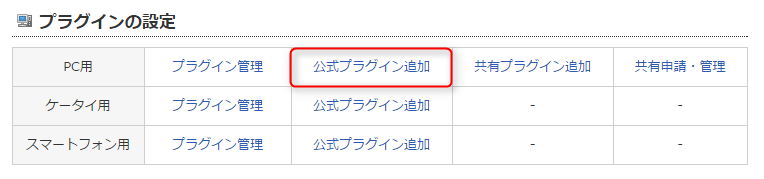
5.「追加」をクリック
基本プラグインの一覧にある「ユーザータグ」の欄の「追加」をクリックします。
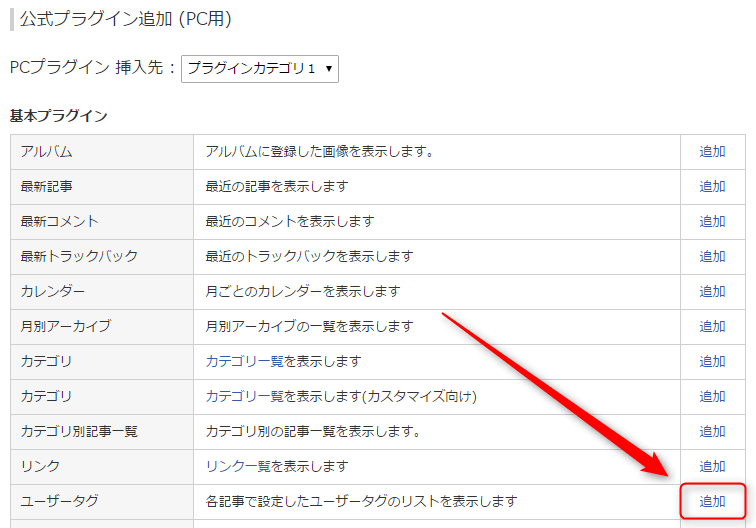
そして、次の画面でタイトルを適当に入力し「追加」をクリックすれば完了です。
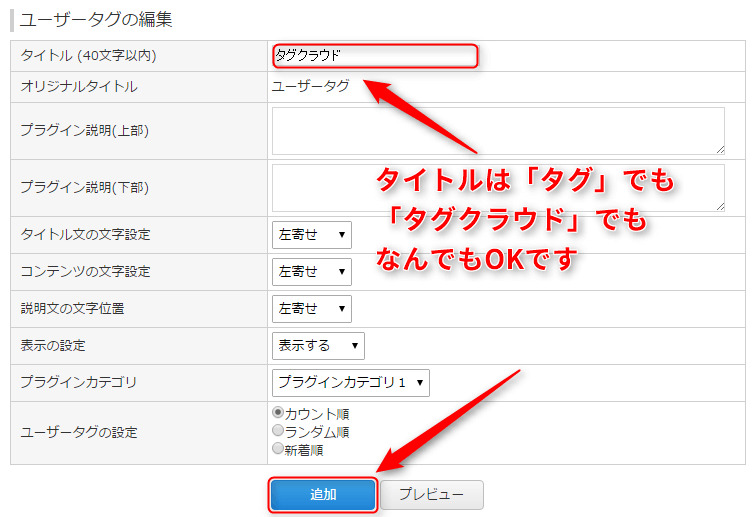
6.ブログを開いて確認する
ここまで済んだらブログを開いて確認してみてください。
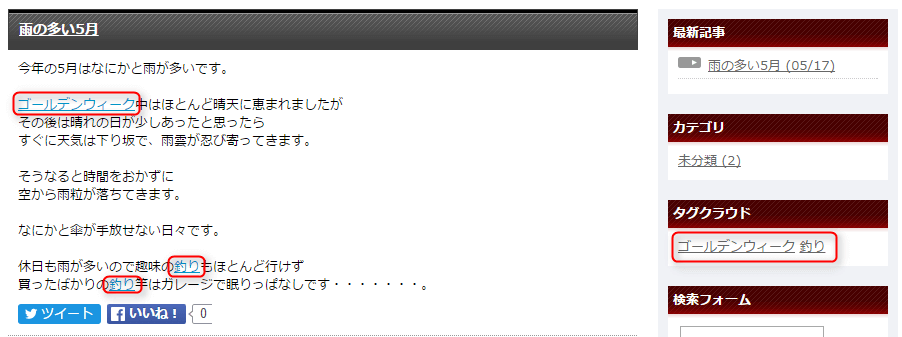
このようにタグに設定した語句にリンクが付き、サイドバーにタグの一覧が表示されています。
※「タグをリンクにする」のチェックを外すと記事内の語句にはリンクが付きません。
FC2ブログにタグが表示されない原因
タグが表示されないときは、サイドバーにタグのプラグインを追加していないだけの場合がほとんどです。
上記の作業の3.の行程を行って、サイドバーにプラグインを追加してください。
タグの意味合いと効果的な設定数
基本的にタグは同じ話題(語句)を扱う記事同士を繋げる役割で付けます。
ですから、必ず記事に出てきた語句を選んで設定します。
また、同じ属性の記事同士を繋げる目的で付ける場合もあります。
この場合は必ずしも記事中に出てきた語句でなくても構いません。
タグの数は最大で3つ程度が適当です。
10個も20個も設定するのはSEO的にはマイナスになると言われていますのでご注意ください。
※FC2ブログでは最大10個まで付けられます。
まとめ
FC2タグをつけるメリットは
- 訪問者がブログ内の他の記事を読んでもらうチャンスを作ること
- FC2ブログ内の他のユーザーが自分のブログに辿り着く窓口になること
以上の2点です。
ただ、アドセンスをメインにする際には邪魔になることもあるので、運営するブログの方向性に合わせてオンオフをご選択ください。





